
30秒で診断!ライバー給与診断!

目次
\今月のおすすめ!/
▲から無料でインストールできます▲

ゲーム実況というと、2 種類を思い浮かべるかと思います。
1つはリアルタイム配信型で、実況者が数十分から数時間にわたりプレイするのをほとんどラグなしで見ることのできるものです。参加している感が強く、実況者とコメントや投げ銭でコミュニケーション出来るのが魅力です。
もう1つが動画投稿型で、実況者がすでにプレイした動画の見どころだけをキレイに編集し、数十分の動画にまとめて YouTube 等に投稿する方法です。編集に実況者のオリジナリティを加えることができ、視聴者からしても余分なパートがなく見やすいのが特徴です。
リアルタイム配信をした後にそれをダイジェスト化したものを投稿する実況者もいます。
また投稿型は自由度が高く、Vtuber 編集やゆっくり動画、コントローラー入力付の解説などを加えることができるため本番に弱い人や身バレしたくない人にもおすすめです。
ゲーム実況をいざ始めようと思っても、揃えるべき機材やソフトがあるため実はスグには始められません。
さらに扱いたいゲームによって準備する機材も異なってきますので、まずはその辺の理解が必要です。まずは以下の記事を読んでから本記事をお読みいただくことをおすすめします。
基本的には高スペックPC、マイク、ヘッドフォン、ゲーム機、キャプチャボード、画面録画ソフト、動画編集ソフトなどが必要です。
動画編集の費用を抑えたい場合は、本格編集が可能で体験版もある PowerDirector がおすすめです。
特に難しい設定などはありませんので、インストーラーの指示にしたがってインストールを完了しましょう。
どのゲームを実況・配信するかを決めましょう。
それによりそれぞれ必要な機材と配信難易度が違います。
今回は、初心者にも始めやすい PCでのゲーム実況のやり方をご説明します。
さて、実況をする目的を決めましょう。
他のユーザーとコミュニケーションをしたり、収益化を目標にしたい方も多いと思います。
動画投稿をしたいのかリアルタイム配信をしたいのかで、選ぶ配信サイトも異なります。
スマホはスクロール可能
まずはOBS Studioをダウンロードしましょう。
リンクをクリック後、ご自分の OS 環境にあったバージョンをダウンロードしてください。
ダウンロード終了後、ファイルをダブルクリックする事でインストールが開始されます。
インストーラーの指示はほぼ変える必要がありませんので、「Install」をクリックして進めて行きます。
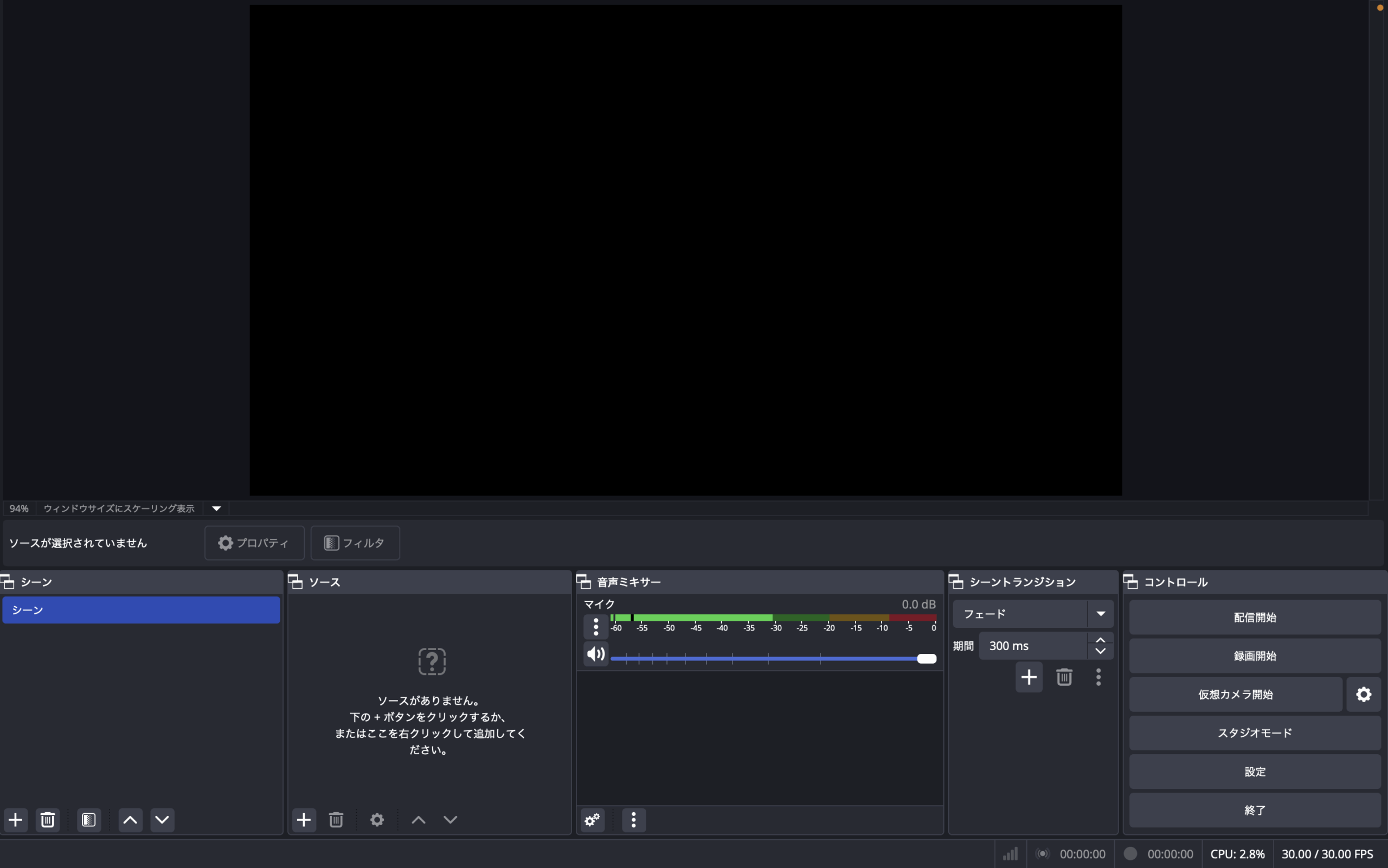
無事にインストールとアップデートが終わると下図のような画面になると思います。
これが、OBS Studio のデフォルト画面となります。
インストールが終わっても、設定は終わっていません。
OBS Studio は様々な機材を統合し最終的に動画ファイルやライブ配信を行うためのソフトですので、このソフトにすべての機材を認識させる必要があります。
さて、接続した機材を OBS Studio に認識させていきます。
下図の矢印部分を見てください、「ソース」と書いてあると思います、ここに機材を追加していきます。
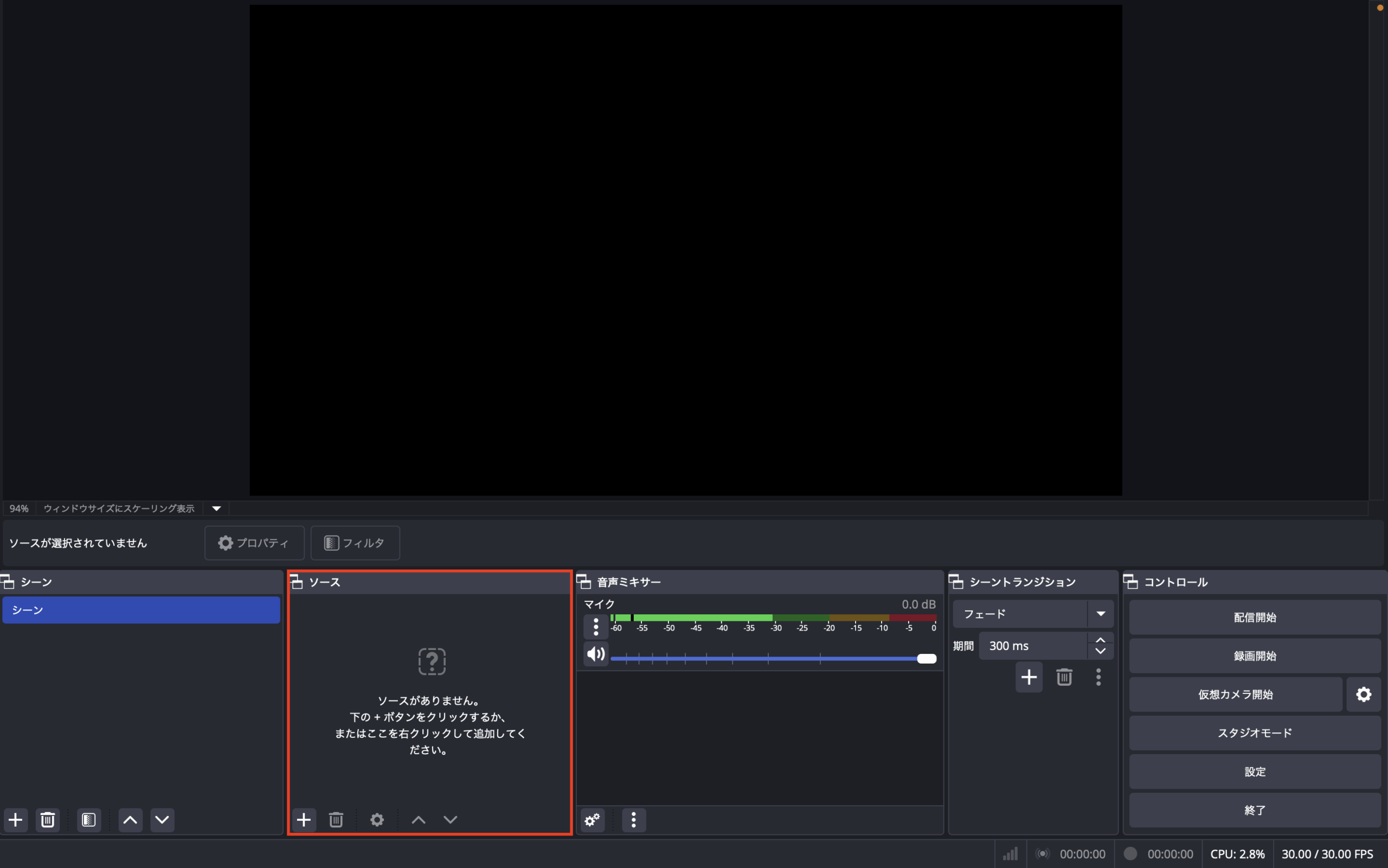
やり方は簡単、「ソース」の項目下部にある「+-」ボタンの「+」を押します。
すると様々な「ソース」が表示されますので、今から認識させる機材に対応するものを選びましょう。
まずゲーム実況に欠かせない「マイク」の認識からです。
「+」を押して出てきたメニューから「音声入力キャプチャ」を選びます。
すると、下図のようなポップアップ画面が出ますので、今回は「新規作成」で「OK」をクリックします。
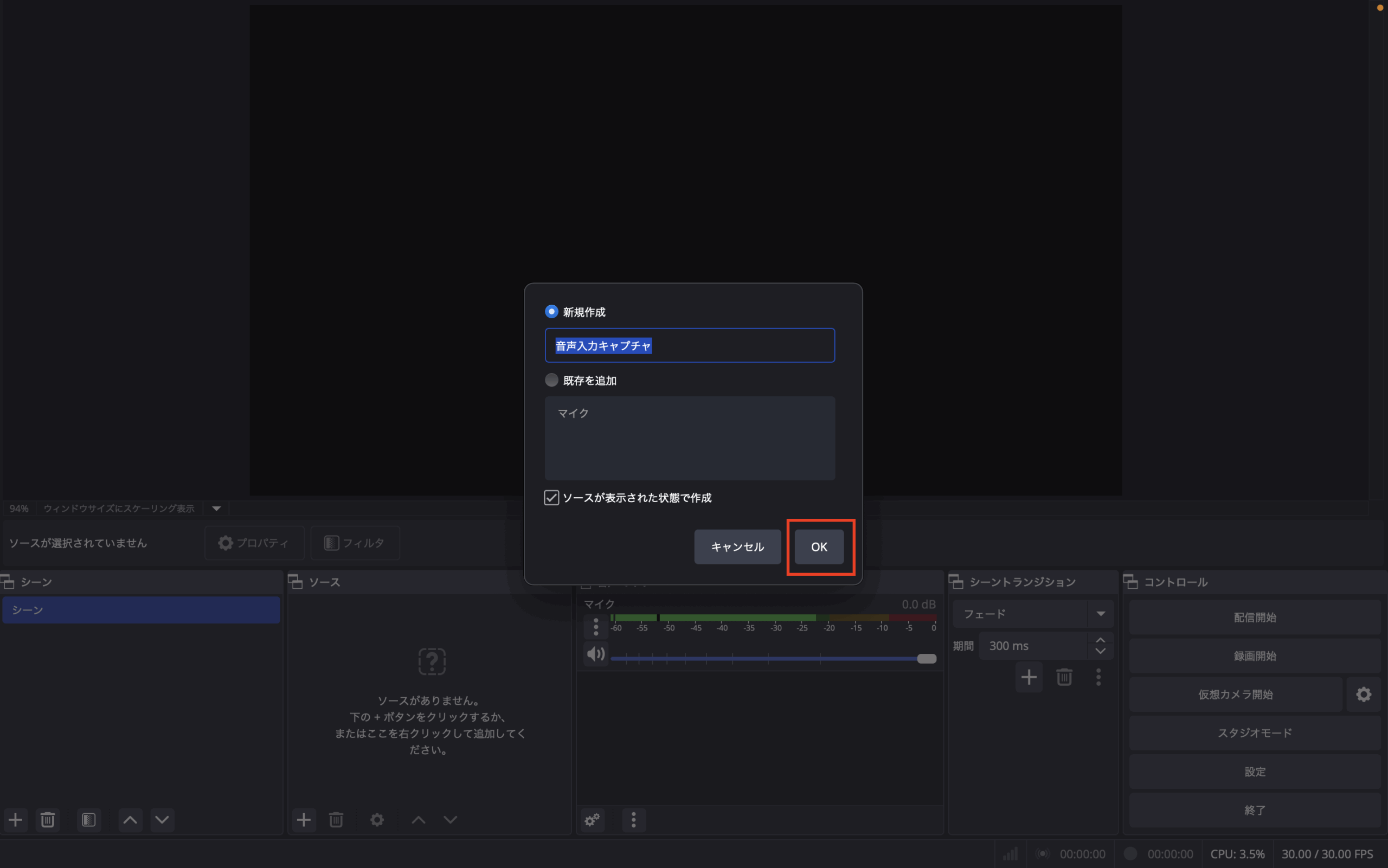
「既定」をクリックすると、現在 PC に接続されている音声入力デバイスの名前が表示されますので、その中からゲーム実況に使用する「マイク」を選んで「OK」をクリックします。
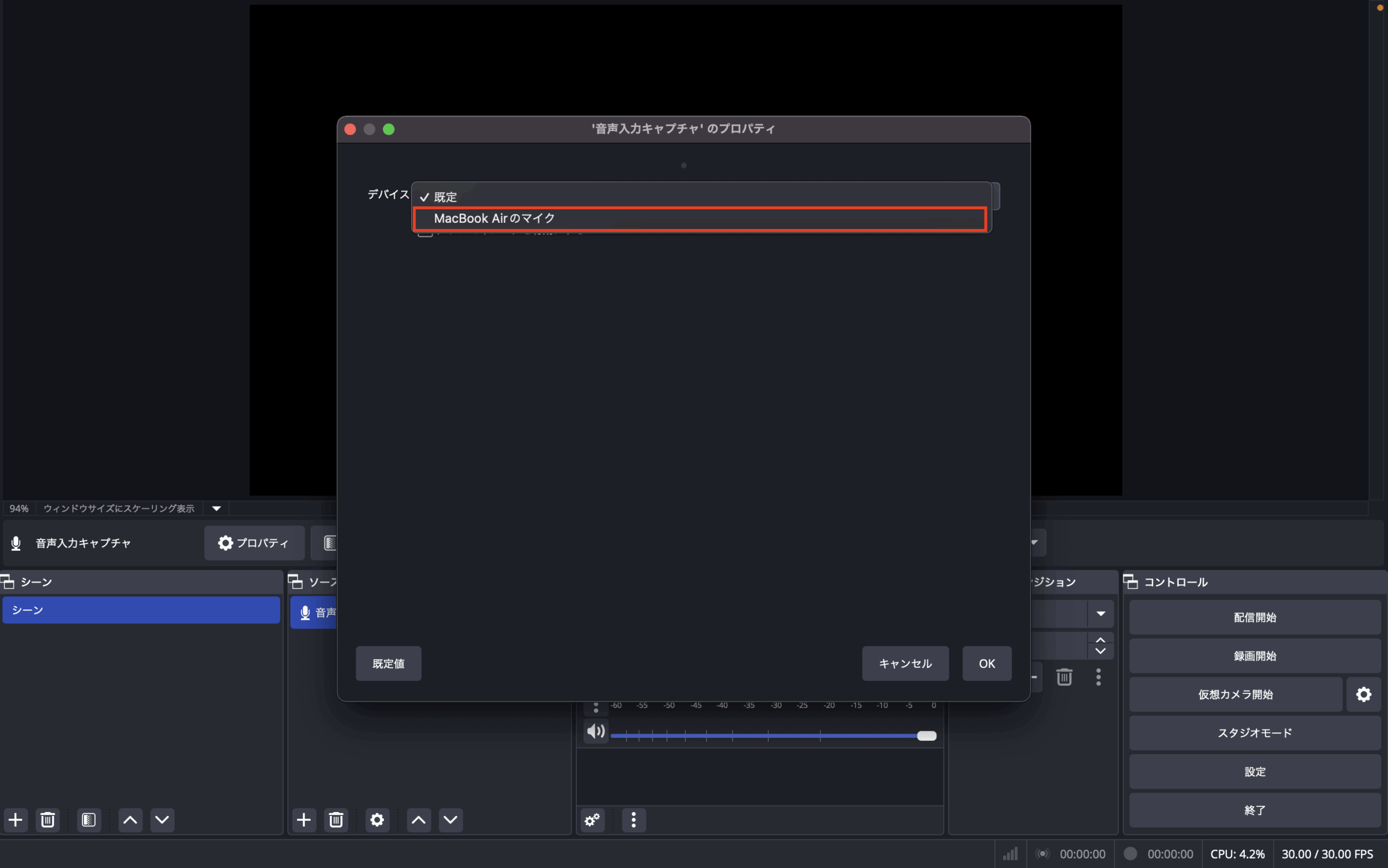
これで、「マイク」が OBS Studio に認識されました。
もし、この段階で接続した機材が表示されない場合は、機材が正常に接続されていませんので、機材の設定からやり直してみてくださいね。
同じように、「カメラ」や「ヘッドフォン」の認識を進めて行きましょう。
※スマホはスクロール可能
一通り機材を OBS Studio に認識できましたら設定は完了となります。
すべての設定が出来ていれば、下図のように OBS Studio にゲーム画面が表示され、マイクから音声が出力され、ヘッドフォンからゲーム音とマイクからの音声が再生されていると思います。
もし、画像が表示されない場合や音声が再生されない場合は、接続方法を見直してみてください。
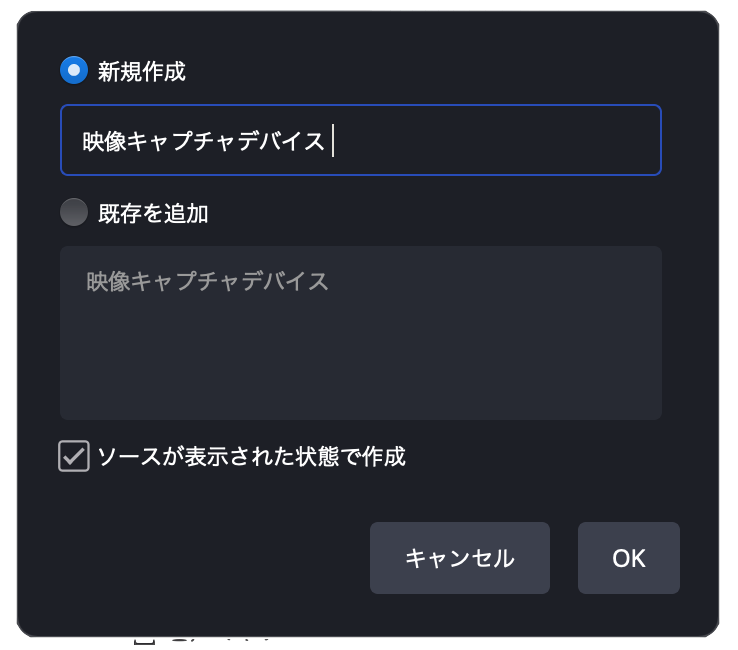
さて、OBS Studio の設定も完了しましたら、早速ゲーム実況動画を作っていきましょう。
それでは、録画でゲーム実況動画を作る場合を解説していきます。
録画をするからには、編集ありきだと思います。
この「台本」や「筋書」は次項の「編集」の際にとても重要になってきます。
いわゆる「企画力」が試される、腕の見せ所でもありますので録画する前に撮影の構成を考えておきましょう。
OBS Studioを立ち上げ「+」ボタンから「ウィンドウキャプチャ」を選びます。
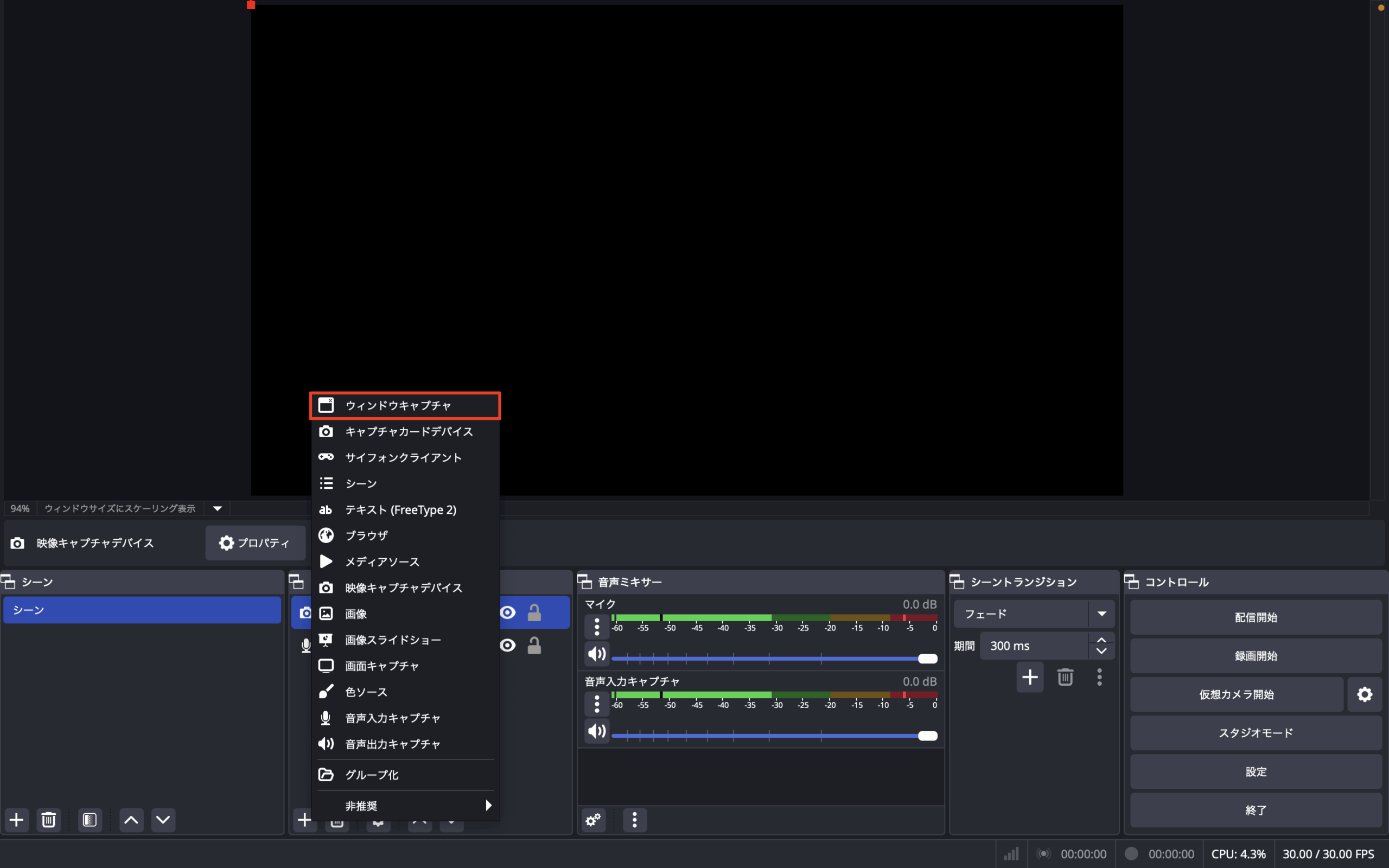
新規作成から「OK」を選択します。
ウィンドウキャプチャのプロパティで「ウィンドウ」から録画したいソフト(ウィンドウ)を指定します。
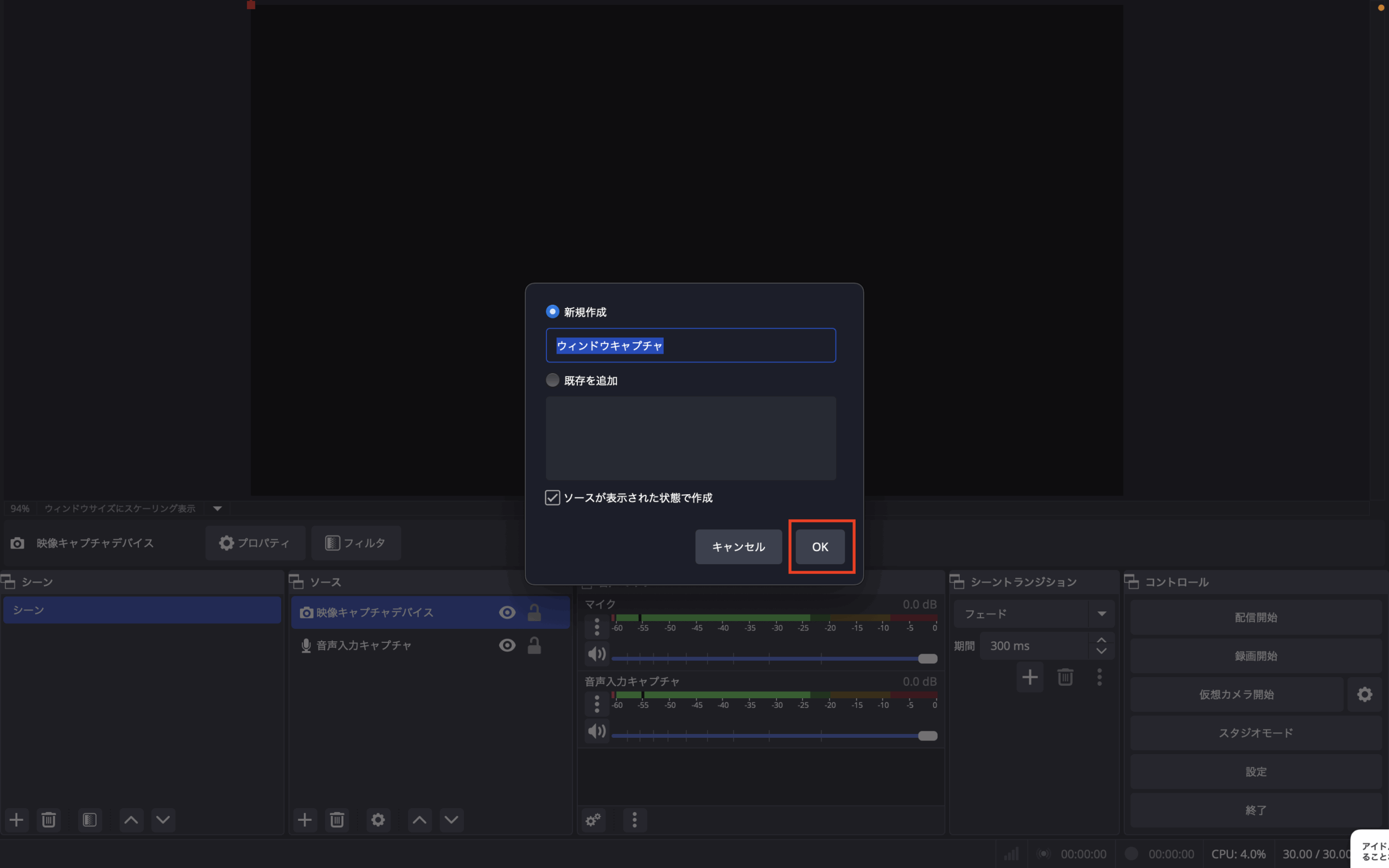
ライブ配信を中心に行っていく人は、編集の必要がありませんので、OBS Studio の生配信用設定を行い、配信を開始するだけでOKです。
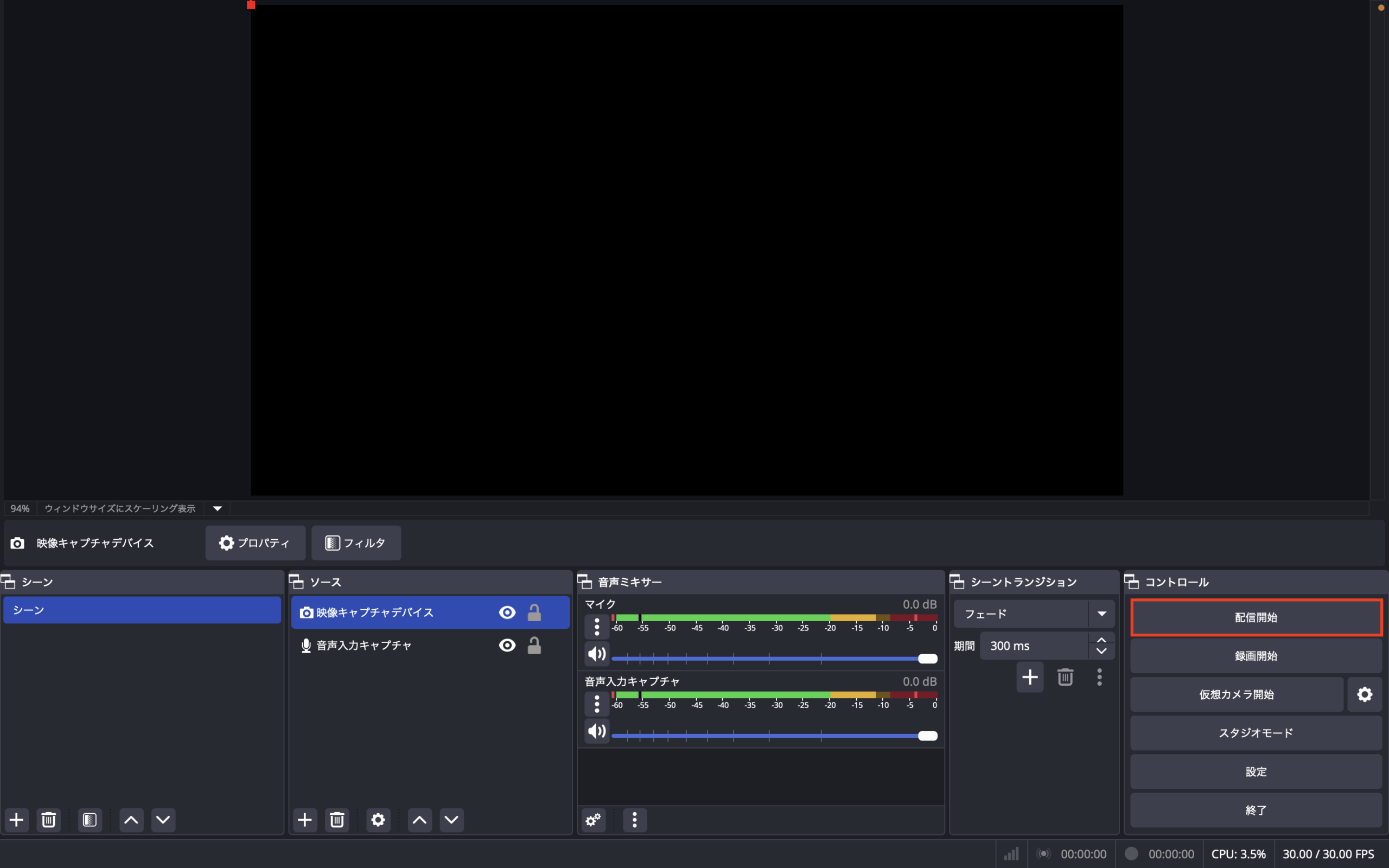
「配信」タブ(①)をクリックし、「サービス」(②)で「Youtube」を選びます、「アカウント接続」を選び、配信を行うアカウントと OBS Studio を紐づけます。
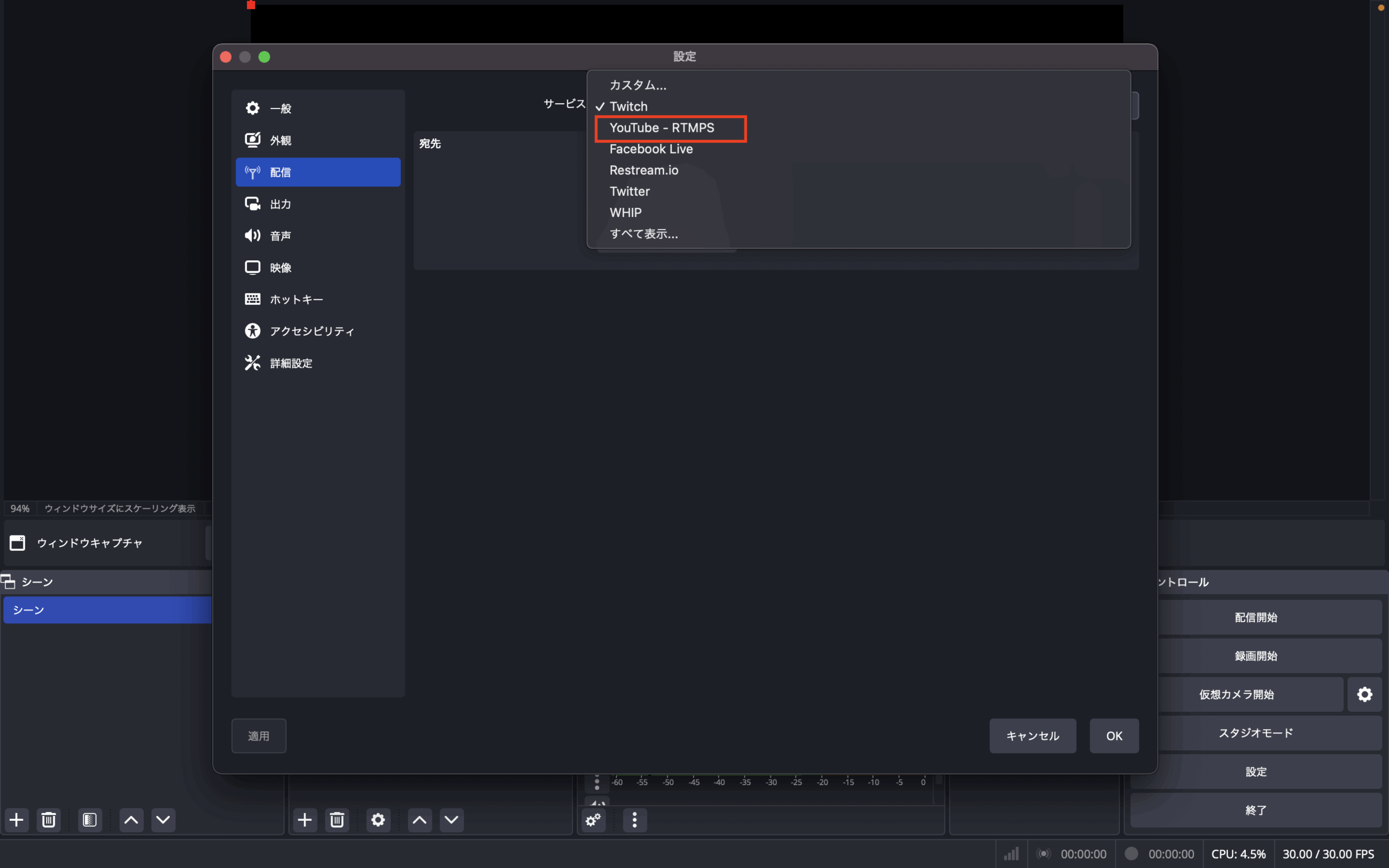
これで、設定は完了しました、あとは画面右下にある「配信開始」を選べば配信がスタートしますので、ゲームをプレイしながら、実況をしていきましょう。
是非、華麗なプレイと魅力的な実況で視聴者を楽しませてください。
配信をすると決めたサイトで実際に動画を投稿してみましょう。
ゲーム実況動画の編集を行ってから投稿する場合についてもう少し説明します。
前述しましたが動画共有サービスは多種多様にあり、それぞれに特徴があります。
ゲームに特化していたり、視聴者からのコメントが流れる所謂「弾幕」ができたり、世界最大の視聴者数を誇っていたり、どれを選んでいいかわからないと思いますが今回は知名度も高く始めやすい「YouTube」での投稿方法を説明します。
YouTubeに投稿するには、まずは Google のアカウントを作成します。
YouTube サイトで Google アカウントを使いログインをした後、プロフィール写真をクリックすると「チャンネルを作成」が選択できますので、そちらをクリックします。
これでYouTube にチャンネルを作成する事ができます。
自分の YouTube チャンネルにログインした状態で、画面上部メニューから「作成」をクリックし「動画をアップロード」を選択します。
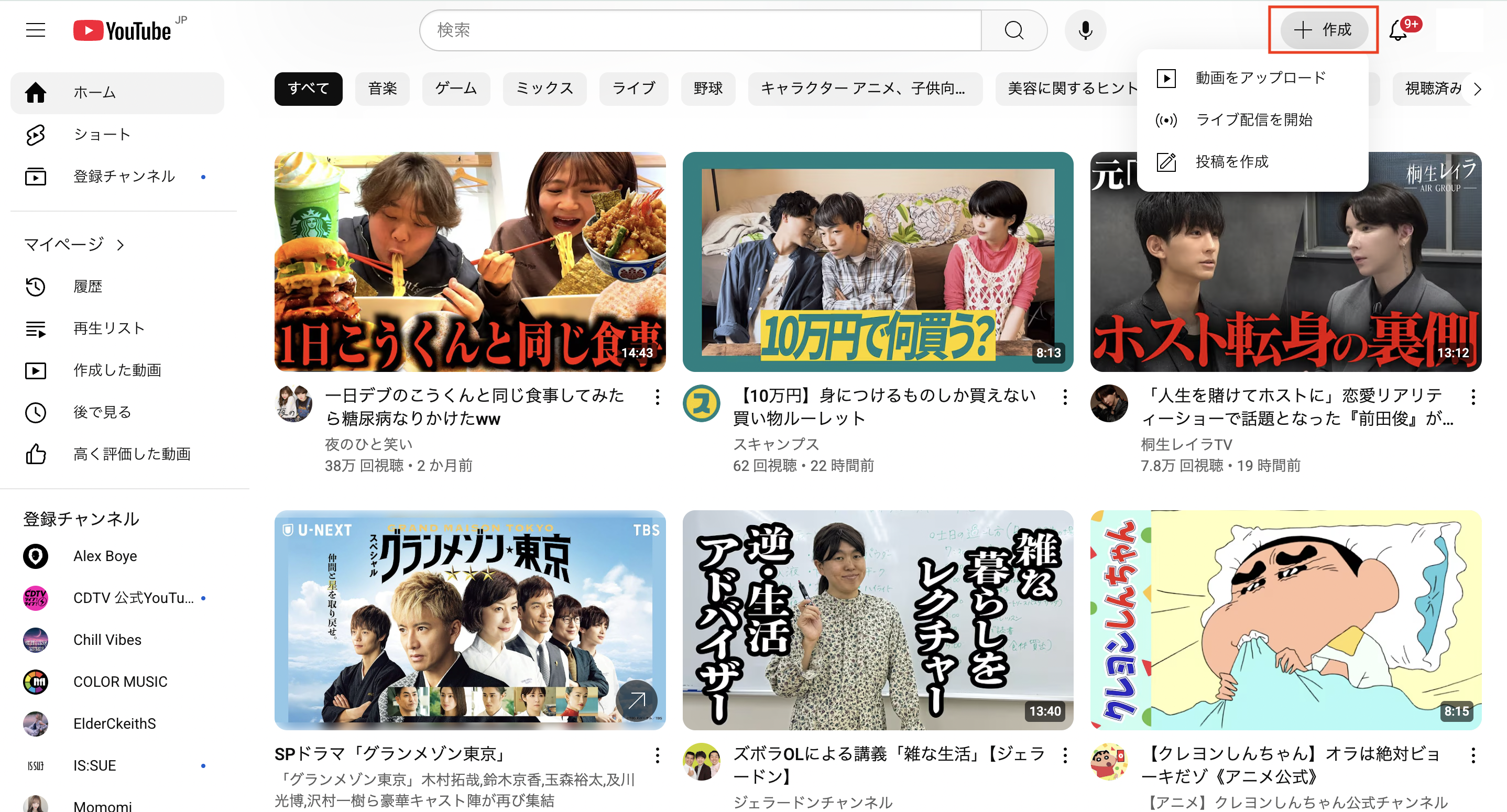
下図のような別ウィンドウが開きますので、編集が完了した動画ファイルをこのウィンドウの上にドラッグ&ドロップすれば、アップロード作業がスタートします。
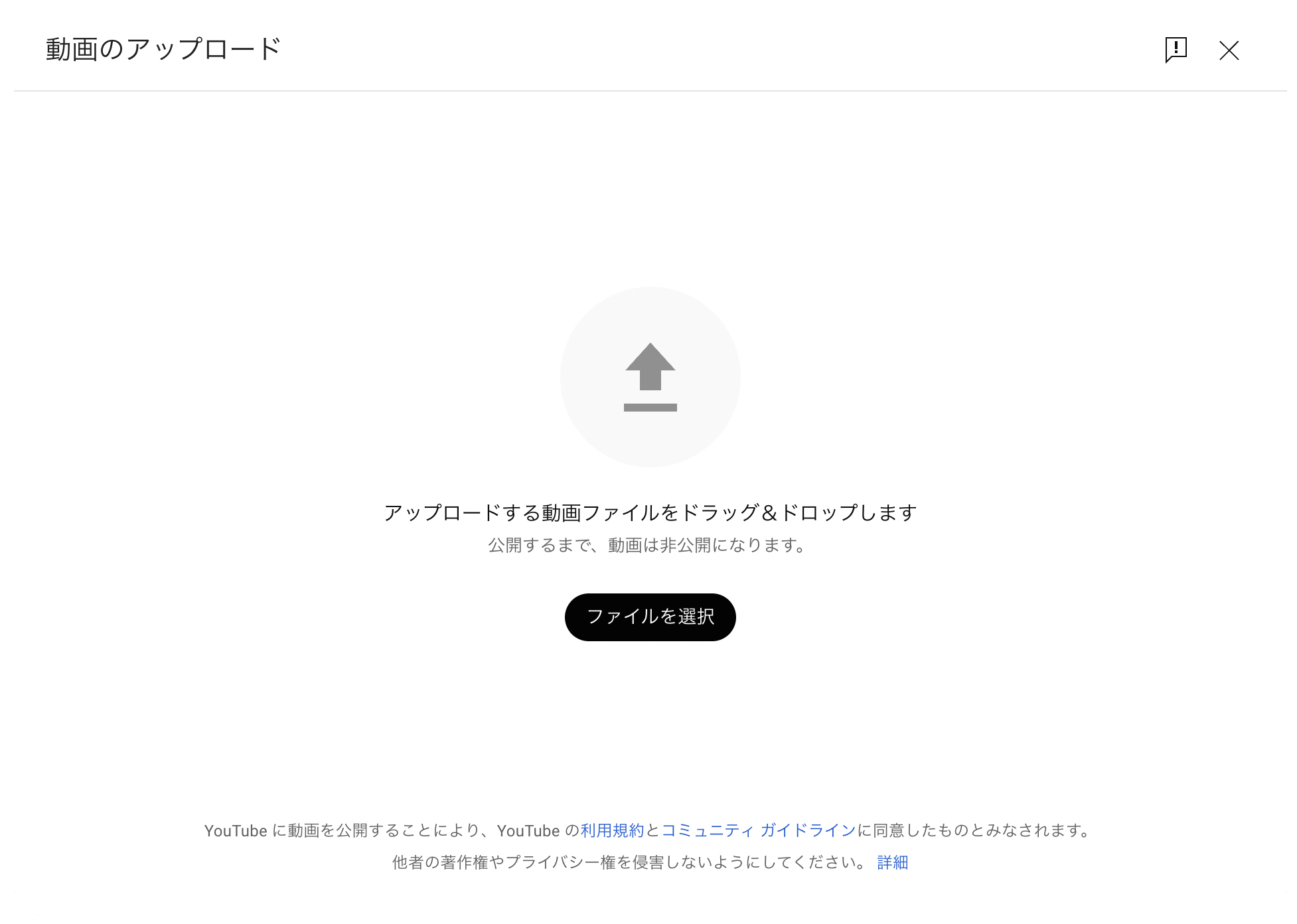


世の中にはゲーム実況が溢れています。
視聴者は面白くて楽しい実況動画を上げてくれる人を探しているのです。
企画力然り、動画編集技術然り、お喋り然り、自分のオリジナリティを前面に押し出していくことが求められるでしょう。
とにかく「動画を投稿しておしまい」ではなく、オリジナリティの追求や動画の改善点の分析、クリック率や視聴率を上げる工夫することが実況者には求められます。

投稿した動画を見てもらうためには、ある程度のコツや分析も必要です。
そのうちの1つが投稿時間です。
動画の再生されやすい平日の夕方や週末を狙って投稿することも戦略の1つですし、タイトルや概要欄に検索されやすいキーワードやハッシュタグを入れてみるのも良いかもしれません。
SNS をやっている方は告知や宣伝など、集客化の運用についても考えてみましょう。

どんなゲームも無制限に実況・配信して良いわけではありません。
特に発売されて間もないゲームの場合、配信できる映像やストーリーに制限を設けている販売元が多くあります。
ゲームを実況させてもらう側として、販売会社のガイドラインを守ることは基本中の基本です。
各ゲーム会社のホームページにプレイ動画の許可の有無が記された一覧ページがあると思いますので、1度チェックしておきましょう。

特にライブ配信の場合、最大の特徴は実況者と視聴者の間でやり取りが可能なことです。
コメントや投げ銭で反応してくれたユーザーに最大限の愛を持って返答しましょう。
ライブ配信でなくても、動画や SNS のコメントに返信したり、一緒にゲーム対戦ができる機会を設けるなど視聴者との距離を縮めてファンを獲得していくことが大切です。

ライブ配信のメリットは、以下の4つがあげられます。
1つ目は、配信者との距離が近い点があげられます。
ライブ配信は直接ライバーとリスナーがコミュニケーションができるため、動画やSNSと比較してとても距離を近く感じられるはずです。
2つ目は、コミュニケーションが楽しめる点。
ライブ配信は特性上、ライバーとリスナーはリアルタイムのコミュニケーションが楽しめます。
コメントはもちろん、ギフトやスタンプなど、ライブ配信ごとにさまざまな要素があるため、色々な方法のコミュニケーションを楽しみましょう。
3つ目は、あまり手間がかからない点があげられます。
ライブ配信はスマホ一つあればすぐに取り組むことができ、思い立った時にすぐ配信することが可能です。 動画とは違い編集の手間がないため、初心者でも気兼ねなく始められるのは大きなメリットとなるでしょう。
そして4つ目にはアカウントのフォロワーがかなり増えやすく、配信で獲得したフォロワーが投稿も視聴する為、投稿もバズりやすくなります。

LIVE配信の最新情報を常に獲得するには、事務所所属のライバーとして活動するのも一つの方法です。
事務所所属のライバーとして活動をする主なメリットは以下の4つ。
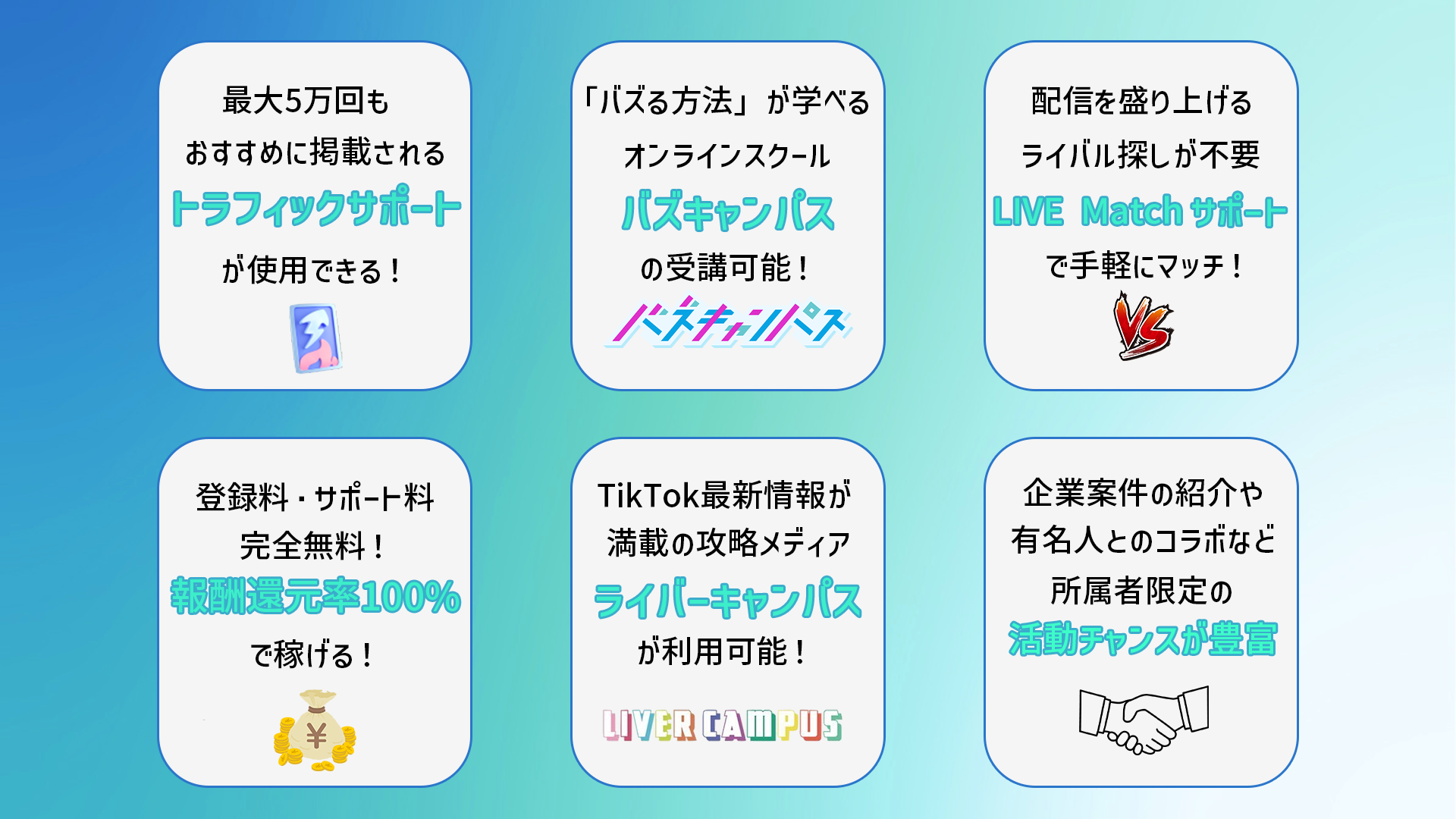
ONECARAT所属ライバーとして活動をする主なメリットは以下の6つ。
他にも、フリーライバーと比較すると事務所で受けられるメリットの方が多くなることが大半です!
ライブ配信に興味がある方は、
ONECARATに相談してみてください!


30秒で診断!ライバー給与診断!
アクセスランキングアクセスランキングアクセスランキング
すべて
Pococha
17LIVE
BIGO LIVE
TikTokLIVE
イベント
インタビュー
・ライブ配信以外の仕事を紹介してもらえる可能性がある
・人気が出るためのノウハウを教えてもらえる
・最新情報や機能説明がすぐに取得できる。